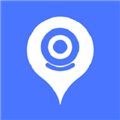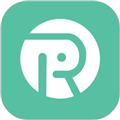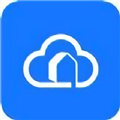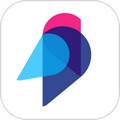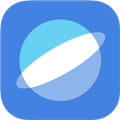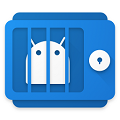联想看家app是一款专门为使用联想旗下监控摄像头的用户们而打造的手机控制app,支持包括Snowman等在内的多种型号,还有着相当全面的功能设计,大家可以这里体验到更安全更可靠的服务。软件使用也非常的方便,大家完全可以根据自己的需要来设置异常报警以及实时监控等等,联想看家宝还有贴心的远程回放和视频聊天的功能轻松满足大家的需求。

软件特色
1、高清视频
720P高清流畅视频,并可根据网络调节视频码流。
2、云端存储
业界领先的云存储技术,联想看家宝随时回放视频,节省本地存储设备。
3、隐私保护
网银级别的密钥加密方式,安全可靠,全面保护视频资料。
4、移动客户端管理
通过适用于安卓和IOS系统的APP,联想看家宝实现手机、Pad随时随地观看,并自动进行升级。
软件亮点
1、一手管理全部设备,在此添加所有的摄像头之后即可在手机上实时的管理设备。
2、一键共享监控设备,自己可以把设备分享给其他人这样就省去了再次添加设备的麻烦。
3、支持自选视频清晰度,这里有着高清、标准和流畅三个等级的清晰度可以自由切换。
4、一键下载监控视频,如果有什么需要的话可以下载任意一个片段的视频。
5、视频数据同步云端,如果担心重要的监控视频会丢失的话可以保存到云端。
6、视频下载到本地,回看的视频和截屏的图片可以直接保存到本地相册之中。
软件优势
1、拿着手机可以随时的观看监控视频,可以实时掌握家里或是办公室的情况。
2、能够开启对讲功能与监控画面中的人对讲,这样可以省去打电话的时间和金钱。
3、可以自定义音频功能的开关,开启的话即可听到监控视频中的人的声音。
4、使用截屏功能可以截取监控视频的片段,既能够截图又能够截取一小段视频。
5、能够在此管理所有的截图相片,有需要的话可以直接拿出来使用。
6、能够在此回看监控视频的直播,可以自定义回看的日期和时间段。
软件使用教程
1、打开联想看家snowmanapp,在“看家”中选择并点击你要安装的设备;

2、当摄像机好点闪烁时点击“摄像机红灯已闪烁”按键;

3、选择你的安装方式,可以选择二维码安装,也可以选择wifi安装;

4、输入你身边网络的wifi密码后点击“下一步”;

5、在这里找到并点击“生成二维码”按键,然后再点击下一步就可以开始安装了。

常见问题
Q:联想看家宝SnowmanAPP支持哪些手机系统?
A:支持iOS8.0及以上系统版本、android4.4及以上系统版本。
Q:如何直观判断Snowman摄像机当前运行状态?
A:观察Snowman摄像机的状态指示灯:
1)状态指示灯蓝色长亮代表摄像机已离线(无法与外网通信)。
2)状态指示灯红色闪烁代表摄像机处于安装状态。
3)状态指示灯绿色长亮代表摄像机处于正常工作状态。
4)状态指示灯蓝绿交替闪烁代表摄像机正在尝试登录看家宝云平台。
Q:看家宝Snowman录像存储有哪些方式?
A:云存储和本地存储自由切换(云存需单独购买)
云存储模式录像在云端保存7天,支持录像回看;
联想看家宝本地存储模式支持FAT32格式TF卡,最大支持32GB,TF卡存满后自动删除较早视频,循环录制。
Q:看家宝Snowman信息安全是如何保证的?
A:所有视频、图片均经过多重加密保存于联想金融级数据云盘中,世界500强企业安全可靠,值得信赖。
Q:如何购买云服务?
A:感谢您的支持,云存储服务有以下渠道可以购买,谢谢!
1)在App端,点击左上角的菜单按钮,选择<看家宝商城>,购买云端存储服务。
2)进入看家宝官网,登陆后点击我的设备,可以选择续费。
Q:联想看家宝Snowman如何实现多人同时观看?
A:为了保证帐号安全,Snowman只能绑定一个手机号,被绑定的手机号即为该设备的管理员.为了方便多人查看,可以使用共享功能:在直播页面点击共享按钮根据提示操作即可。当然您也可以把管理员手机号和密码告诉家人,可以多人同时观看(不推荐)。
Q:看家宝Snowman对带宽要求是多少?
A:手机端直播(非同网络)时,Snowman需要向联想云上传数据,高清网络摄像机传送的视频可达到1280*720像素,因此其占用的是上传宽带,为了您可以流畅的观看视频,建议网络带宽4M以上。
Q:Wi-Fi网络环境发生变化后,如何把Snowman连接到新的网络环境?
A:方法一:摄像头解绑—重置摄像头—再重新安装摄像头(推荐)。
方法二:在直播页面点击”设置”—“配置网络”,根据提示完成切换网络的操作.
Q:看家宝Snowman离线了如何处理?
A:a.确保摄像机电源已经接通;
b.检查家庭Wi-Fi网络是否可访问互联网,若修改Wi-Fi信息执行d操作;
c.重新拔插电源,等待1-2分钟尝试是否上线;
d.在直播页面点击设置—配置网络,根据提示完成重新配置操作。
以上无效及时联系售后客服人员。